아이폰 다운로드 파일, 저장 위치 및 경로 변경하기

아이폰을 사용하다 보면 웹 브라우저 등에서 파일을 다운로드할 때가 있는데요. 바로 보는 것은 가능하지만 저장된 파일을 찾으려고 하면 안 보여서 난감할 때가 있더라고요.
그래서 오늘은 아이폰 다운로드 파일 저장 위치를 확인하고 경로를 변경하는 방법에 대해서 알아볼까 해요. 어렵지 않으니 알아두시면 분명 도움이 될 거예요.
1. 아이폰 다운로드 파일 - 저장 위치 확인하기

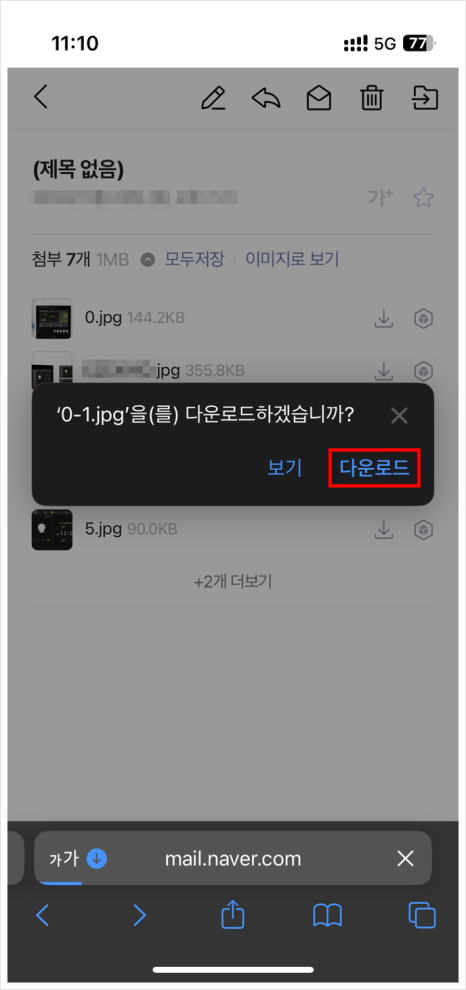
1. 먼저 다운로드 파일이 저장되는 위치를 알아보기 위해서 사파리에서 이미지를 다운로드해 볼게요. 이미지 오른쪽에 다운로드 버튼을 클릭해 주세요.

2. 다운로드가 완료되면 하단 주소창에 화살표가 있는 파란색 원이 생깁니다. 이것을 클릭해 주시면 여러 가지 메뉴가 나타나는데요. 여기서 다운로드를 클릭해 주세요.
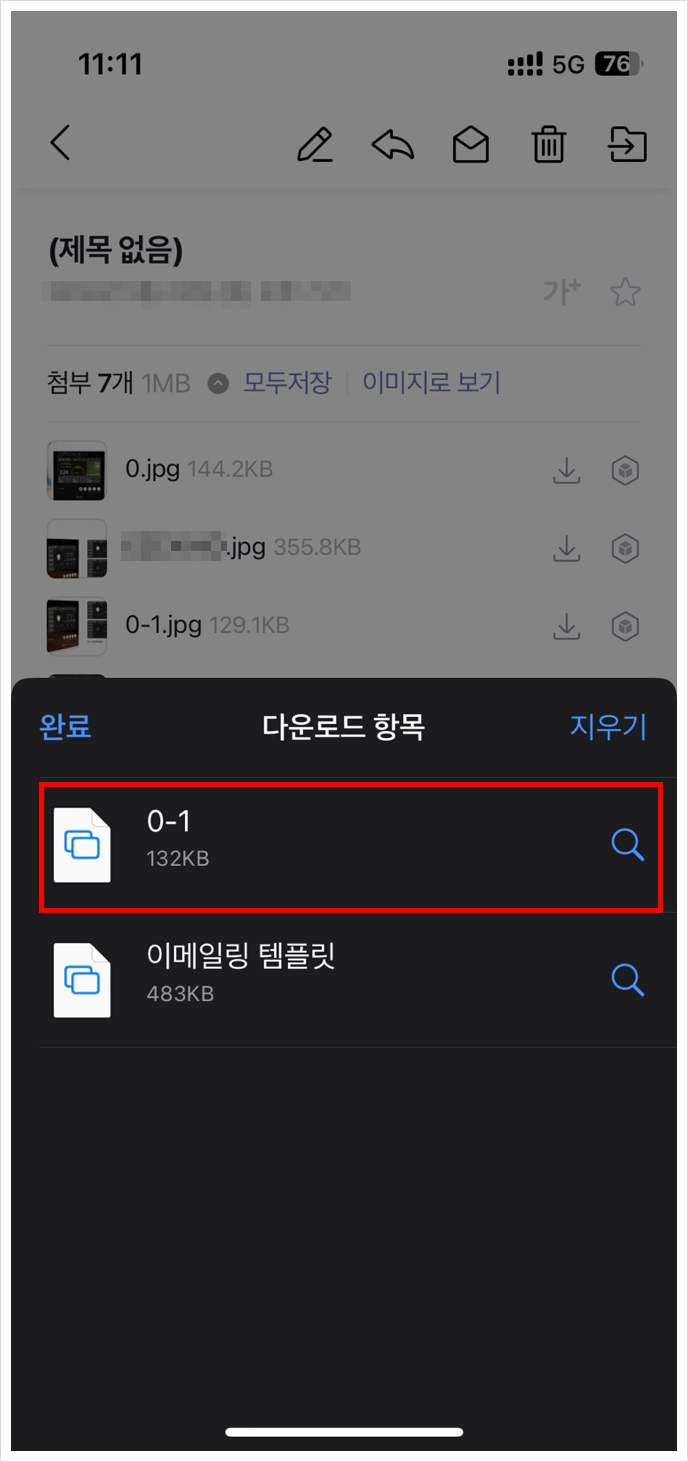
3. 그럼 다운로드한 항목들이 나타나는데요. 아이폰 다운로드 파일의 오른쪽에 있는 돋보기 아이콘을 클릭해 주세요.
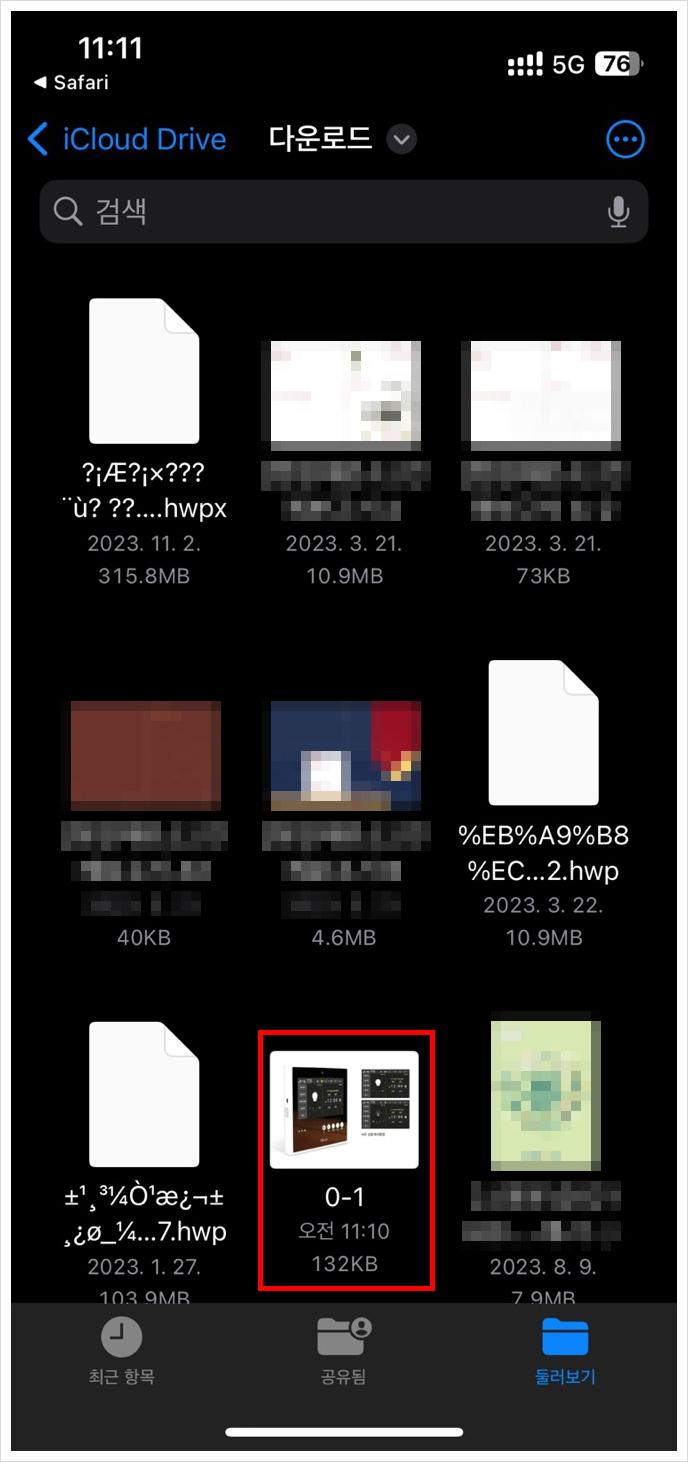
4. 그럼 그동안 다운로드한 파일들이 저장되어 있는 폴더로 이동하게 되는데요. 여기가 어디일까요?
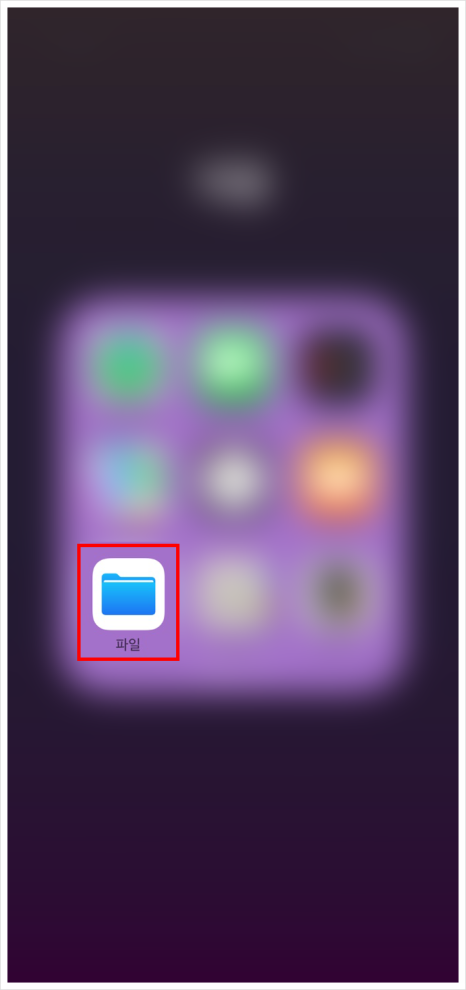

5. 바로 아이폰의 파일 앱을 실행하면 나타나는 다운로드 폴더입니다. 이렇게 바로 확인도 가능하니 알아두시면 좋을 것 같네요.
2. 아이폰 다운로드 파일 - 경로 변경하기


1. 다음으로 파일이 저장된 위치를 변경해 볼 건데요.
먼저 설정 앱에서 사파리 항목을 선택하시고 다운로드를 클릭해 주세요. 보시면 기존의 저장 위치는 iCloud Drive로 되어 있네요.

2. 그리고 나의 iPhone을 선택하신 후에 기타를 클릭해 주세요.

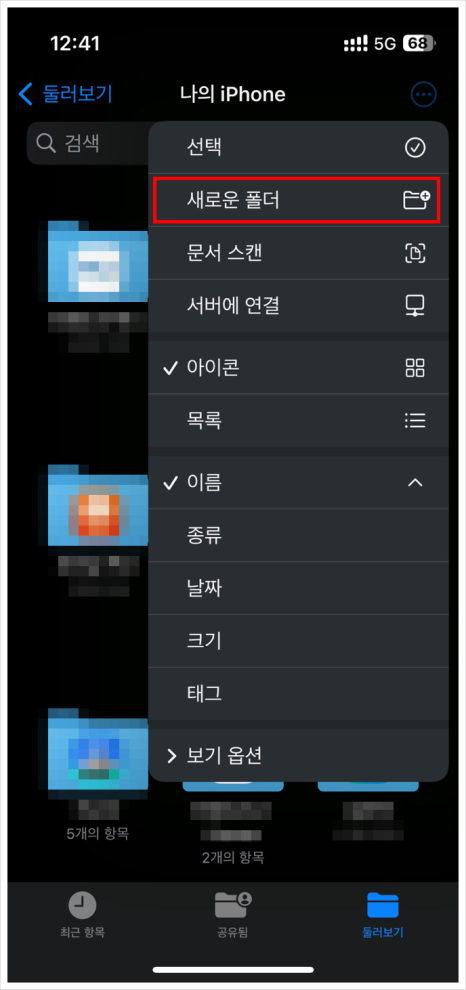
3. 다음으로 화면 오른쪽 상단의 더보기 버튼을 눌러주면 여러 가지 메뉴가 보이는데요. 여기서 새로운 폴더를 클릭해 주세요.

4. 생성된 폴더명은 기억하기 쉬운 이름으로 변경해 주면 됩니다.
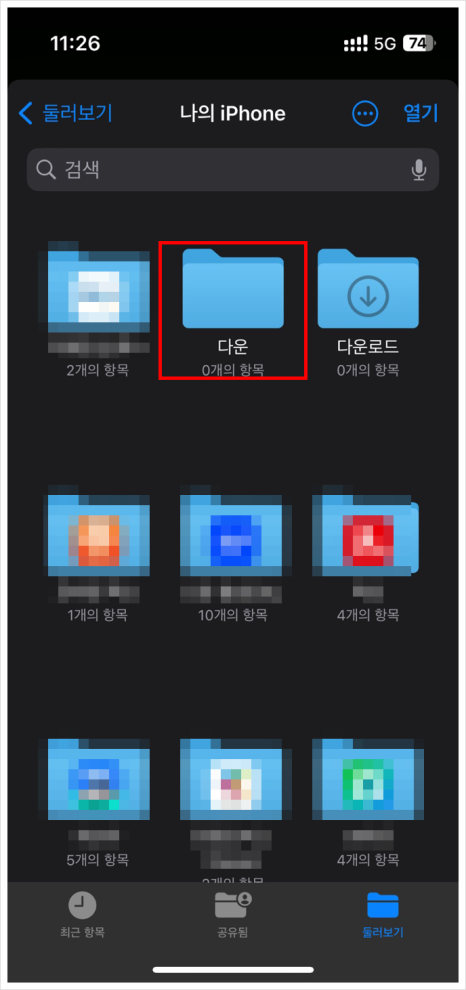

5. 다음으로 해당 폴더를 선택한 후에 오른쪽 상단의 열기 버튼까지 클릭해 주시면 저장될 위치 지정이 끝나게 됩니다.

다시 뒤로 돌아가 보면 나의 iPhone의 다운이라는 폴더에 저장되게끔 잘 반영된 것을 확인할 수 있습니다.
오늘은 아이폰 다운로드 파일 저장 위치를 확인하고 경로 변경까지 알아보았는데요. 저도 매번 다운로드할 때마다 헷갈려서 나만의 폴더로 변경해놓았더니 찾기가 수월해진 것 같아요. 그럼 저는 더 유익한 내용으로 다시 찾아볼게요.